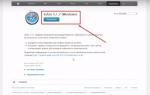Tan pronto como inicie su nuevo teléfono inteligente por primera vez, el sistema le pedirá instantáneamente que inicie sesión en su cuenta de Google. Daremos por sentado que lo tienes o sabes perfectamente cómo registrarte en el mayor buscador. El caso es que, aunque no seas fanático de este buscador, igualmente tendrás que crearte una cuenta, especialmente si tu teléfono está basado en Android.
Otra pregunta es por qué es tan necesario, cómo iniciar sesión en su cuenta de Google si se saltó este paso en la primera etapa.
¿Por qué necesitas una cuenta de Google?
Casi todas las aplicaciones instaladas en tu Android son productos de Google y tu cuenta es la clave para todas las aplicaciones al mismo tiempo. Entonces, con un solo perfil, puedes utilizar aplicaciones como Drive, Gmail, YouTube, G+, pero probablemente la aplicación más importante sea Google Play. Es desde Market donde puede descargar aplicaciones, juegos, música, libros, etc. Por lo tanto, una cuenta de Google es vital para un teléfono inteligente Android y tendrás que conseguir una si aún no lo has hecho.
Cómo iniciar sesión en la cuenta de Google en Android
La primera y más común forma es utilizar Google Market. Antes de iniciar sesión en su cuenta de Google, no olvide conectarse a Internet ilimitado o Wi-Fi, porque tan pronto como inicie sesión en su cuenta, Market puede comenzar a actualizar automáticamente todas las aplicaciones, y esto es muy costoso en una red de Internet.
Entonces, en el menú general encontramos el ícono "Mercado" e iniciamos la aplicación. Se abrirá una ventana frente a usted con una frase como "Inicie sesión en su cuenta de Google". En la primera ventana deberá ingresar su nombre de usuario, o más bien su dirección de correo. [correo electrónico protegido], luego haga clic en "Siguiente". En la siguiente ventana deberá ingresar la contraseña de su buzón y hacer clic en "Siguiente" nuevamente. Si ingresa correctamente su nombre de usuario y contraseña, se le pedirá que acepte la política de privacidad y haga clic en "Acepto". Todo lo que queda es indicar si necesita guardar copias y también ingresar su información de pago. Después de todo lo anterior, su cuenta se vinculará a su teléfono o tableta y se abrirá Google Market frente a usted.
La segunda forma es hacer todo lo anterior en la configuración del teléfono. Haga clic en el engranaje en el menú, busque la sección “Cuentas” o “Cuentas” en la pantalla, haga clic en “Agregar una cuenta”, seleccione Google. Otras acciones son idénticas a las enumeradas en la primera opción.

¿Cómo iniciar sesión en su cuenta de Google usando un inicio de sesión diferente?
Digamos que configuró otro buzón y ahora desea que su teléfono se sincronice con la nueva cuenta. ¿Qué hacer? Primero necesitas eliminar el perfil antiguo de tu teléfono inteligente Android. Y es muy fácil de hacer.
Como en los pasos anteriores, vaya a la configuración, busque alternativamente las secciones "Cuentas" y Google allí, luego en la esquina superior derecha podrá ver tres puntos horizontales, haga clic en ellos, en la ventana que se abre seleccione "Eliminar cuenta". . Después de la confirmación, su perfil de Google se elimina del dispositivo, ahora puede iniciar sesión con un inicio de sesión diferente, como se describe anteriormente.

¿Por qué no funciona nada?
Si todos tus intentos han fallado y por alguna razón no puedes iniciar sesión, intenta seguir los siguientes consejos y resuelve el problema tú mismo:
Antes de iniciar sesión en su cuenta de Google en su teléfono, verifique su conexión a Internet o Wi-Fi.
Ingrese su nombre de usuario y contraseña correctamente. Si los olvidas, recuerda que siempre es posible restaurar estos datos.
Quizás el problema esté en el propio teléfono. Intente reiniciar su dispositivo.
En el peor de los casos, restablecer la configuración puede resultar útil. Esta medida resultará en la pérdida de todos los archivos y datos del usuario.
Ahora ya sabes la respuesta a la pregunta “¿Cómo iniciar sesión en tu cuenta de Google?” Esperamos que la información presentada en el artículo le haya ayudado.
Recientemente, un problema muy común que los usuarios han encontrado al iniciar una descarga desde Google Play Market es el error "Debes iniciar sesión en tu cuenta de Google". Le diremos qué significa este fallo de sincronización y qué se debe hacer para solucionarlo.
Este error no le permite activar su cuenta, incluso si ingresa la cuenta y contraseña correctas. Lo más probable es que este fallo de sincronización se haya producido tras actualizaciones recientes de Android, que pueden haber contenido código roto, o debido a un fallo de los servicios de Google en el teléfono. En cualquier caso, deberá realizar varios restablecimientos que ayudarán a solucionar el error.
Es raro, pero aún así sucede que el error que dice "Debes iniciar sesión en tu cuenta de Google" en Play Market ocurre debido a una falla en la configuración de fecha y hora. Revise y asegúrese de que estos datos en el teléfono estén configurados correctamente.

Es recomendable configurar la detección automática de la hora. Si todo está bien con su configuración temporal, pero no puede ingresar al Mercado, continúe con los siguientes pasos.
Eliminar datos de la aplicación Play Market
Para restablecer toda la información sobre los servicios de Google, debe ir al Administrador de aplicaciones y abrir una por una información sobre Play Market, Google Play Services y Google Services Framework (pestaña Todos). Para las tres aplicaciones, realizamos las estándar: borrar caché y datos, detener y apagar. Reinicie Android y verifique.

Si el error de inicio de sesión persiste, elimine actualizaciones para Play Market y Servicios de Google Play. Este paso elimina el error para la mayoría de los usuarios.
Si el paso anterior no ayudó, vuelva a sincronizar su cuenta de Google en Android. Para hacer esto, abra Configuración - Cuentas (los diferentes nombres pueden diferir en diferentes dispositivos). Seleccione Google de la lista de cuentas y ábralo.

Haga clic en su cuenta y acceda a su configuración. Desmarque las casillas de todos los elementos y seleccione la función en la esquina superior derecha "Borrar cuenta." registro". Después de que todo se haya borrado, reactiva tu cuenta y marca las casillas.
Si el error "es más profundo", entonces tendrá que hacerlo reiniciar dispositivos para ajustes de fábrica. Hay mucha información en Internet sobre cómo hacer esto. Y al final hay una instrucción en video completa y visual sobre todos los métodos descritos anteriormente.
Estos métodos deberían solucionar el error de conexión "Debes iniciar sesión en una cuenta de Google" y podrás iniciar sesión en Play Market. Me gustaría señalar que este error también puede aparecer en los emuladores de Android: pilas azules Y Reproductor de aplicaciones Nox. Para corregir el error en dichos emuladores, debe seguir los mismos pasos.
En contacto con
Se cree que el ecosistema existe sólo en los dispositivos Apple. Este es quizás el principal argumento a favor de la compra de dispositivos de esta empresa. Sin embargo, Google también está intentando conectar sus productos en una única red que los haga más fáciles de usar y mejore la seguridad. Pero para comenzar a utilizar dispositivos con sistema operativo Android y otros servicios de la corporación, debe iniciar sesión en su cuenta de Google.
Muchos usuarios no saben cómo realizar este paso correctamente o tienen problemas. Sin embargo, existe un algoritmo simple sobre cómo iniciar sesión en una cuenta de Google en Android, y ni siquiera uno. Veremos todas las opciones de autorización y al final analizaremos los errores de autenticación más comunes y las formas de solucionarlos.
Comprueba la funcionalidad de tu smartphone
- Asegúrese de asegurarse de que no haya problemas con Internet. Debe ser rápido y estable, de lo contrario comenzarán a ocurrir errores durante la verificación de datos o la verificación no comenzará en absoluto.
- Cuando inicie sesión en su cuenta de Google, asegúrese de ingresar la contraseña y los caracteres de inicio de sesión correctos. Simplemente marque la casilla, que elimina los asteriscos y muestra los caracteres que escribe en el campo correspondiente.
- Cuando inicie sesión en su cuenta en su dispositivo, asegúrese de que la sincronización con su cuenta de Google y otros servicios esté activa. Por lo general, el ícono de sincronización se encuentra en el panel de configuración rápida en el tono de notificación.
- Si su dispositivo tiembla, reinícielo y luego inicie sesión. De lo contrario, debido a los frenos, es posible que ingrese algo incorrectamente o se produzca otra falla.
- Si habilitó la verificación en dos pasos al iniciar sesión, vinculó su número de teléfono y cambió su tarjeta SIM, es posible que tenga problemas para iniciar sesión en su cuenta.
Ahora veamos algoritmos simples para conectar cuentas que debería probar antes de pasar a buscar soluciones a los problemas.
Iniciar sesión en su cuenta de Google en el primer inicio
Cuando acaba de comprar el teléfono y lo inicia, el sistema le pedirá que cree o inicie sesión en una cuenta de Google existente. Normalmente no hay ningún problema con esto, ya que el proceso es extremadamente sencillo, pero aún así lo describiremos brevemente.
Autorización a través del menú “Usuarios y Cuentas”
Otro método sencillo que puede resultarte útil.
Espere un par de momentos mientras el sistema procesa los datos. Debería funcionar, si no, lea a continuación sobre un método alternativo.
Autorización a través de cuenta de YouTube
Si no puede iniciar sesión a través de la aplicación de Google, Play Market y la autenticación no funcionaron la primera vez que la inició, utilice YouTube.
- Inicie la aplicación de YouTube en su dispositivo.
- En la aplicación, abra la pestaña "Iniciar sesión en la cuenta".
- A continuación, debe iniciar sesión en su cuenta ingresando su dirección de correo electrónico y contraseña de Google.
Entonces, a través del alojamiento de videos, iniciará sesión en su cuenta de Google y podrá continuar usando su dispositivo Android. Si esto no ayuda, seguimos adelante.
Opciones para resolver problemas de autenticación.
A veces sucede que no puedes conectarte a tu cuenta debido a errores que ocurren en el sistema. A continuación encontrará las formas más comunes y prácticas de solucionar los problemas.
Inicie sesión a través del programa Agregar cuenta
Utilice la utilidad Agregar cuenta.
- Descarga el programa a tu dispositivo.
- Guarde el archivo descargado en su memoria interna o tarjeta MicroSD.
- Abra Agregar cuenta e inicie sesión.
Cuando se ingresan los datos, espere mientras el programa realiza los ajustes. Pronto aparecerá un mensaje indicando que la contraseña se ingresó incorrectamente y deberá reemplazarla por una nueva. El método no es el más rápido, pero a menudo ayuda si iniciar sesión utilizando los métodos estándar no funciona.
Inicie sesión en su cuenta a través de la configuración de DNS
Si no pudo autenticarse en su cuenta utilizando los métodos descritos anteriormente, intente hacerlo a través de la configuración de DNS.
Después de reiniciar, todo debería funcionar.
Eliminar una cuenta de Google
¿Qué debo hacer si aparece el error "No puedes iniciar sesión en tu cuenta de Google" o la autenticación tarda una eternidad? Vale la pena intentar desinstalar una cuenta actual a la que tuvo acceso anteriormente.
- Abra Configuración - Usuarios y cuentas - Google.
- Haga clic en el botón "Eliminar cuenta".
Después de eso, intente iniciar sesión nuevamente utilizando uno de los métodos que desee, discutidos anteriormente.
Borrar caché y datos de Play Store y servicios de Google
Si no puede iniciar sesión en su cuenta, elimine sus datos de Google Play.
Ahora puede intentar autenticarse nuevamente. Este método ha resultado adecuado para muchos, ya que ayuda a eliminar fallos del software.
Restablece tu configuración
Esta es la solución más extrema que puedes aplicar. Después de esto, probablemente iniciará sesión en su cuenta, pero el precio será la pérdida de todos los datos del dispositivo. Asegúrese de copiar todo lo importante antes de seguir este consejo.
Después de restablecer la configuración, los problemas de inicio de sesión deberían desaparecer.
¿Qué hacer si olvidaste tu contraseña?
Una página de recuperación especial https://support.google.com/accounts/answer/41078?hl=ru&co=GENIE.Platform%3DAndroid&oco=1, creada por Google, le ayudará. Allí se le ofrecerá una de las formas de cambiar el código de acceso o restaurarlo. Pero primero, deberá proporcionar una dirección de correo electrónico de respaldo o demostrar que es el propietario de la cuenta.
Te recordamos que hay muchas razones por las que no puedes iniciar sesión en tu cuenta, por lo que algunas de las soluciones no te ayudarán. Sin embargo, es por eso que hemos recopilado los más actuales que abordan problemas comunes.
Google ofrece a los usuarios una cantidad bastante grande de servicios y aplicaciones, pero para obtener acceso a todas sus capacidades, debe iniciar sesión en su cuenta, que, por supuesto, primero debe crearse. Ya escribimos sobre el segundo anteriormente, hoy hablaremos del primero, es decir, de iniciar sesión en su cuenta de Google.
Para iniciar sesión en su cuenta en el navegador basta con acceder a la página web de cualquiera de los servicios propiedad de Google. Además, es posible agregar otra cuenta o, lo que resulta especialmente conveniente, iniciar sesión directamente en un navegador web propiedad de la empresa, lo que permitirá sincronizar datos. Echemos un vistazo más de cerca a todas las opciones disponibles.
Opción 1: Autorización
Para iniciar sesión en su cuenta en el navegador, siga estos pasos:

Opción 2: Agregar una cuenta
Si tienes más de una cuenta de Google y planeas usarlas en paralelo, o compartes el mismo navegador con otros usuarios, simplemente puedes agregar otra (o más) cuentas, manteniendo la que estaba autorizada originalmente.

Opción 3: iniciar sesión en Google Chrome
- Haga clic en el icono de usuario (avatar en blanco) ubicado a la derecha de la barra de direcciones.
- En el menú que se abre, haga clic en el botón "Habilitar sincronización".
- En la ventana que se abrirá encima de la principal, utiliza el botón "Agregar usuario".
- Ingrese un nombre de perfil, opcionalmente seleccione un avatar para él y luego haga clic en "Agregar". También es posible crear un acceso directo para este perfil en el escritorio, es decir, se puede abrir el navegador específicamente para él.
- Clic en el botón "Habilitar sincronización".
- Otras acciones no difieren de las de los casos descritos anteriormente: simplemente ingrese el nombre de usuario y la contraseña de su cuenta e inicie sesión.
- Si su cuenta ya almacena marcadores de sitios, extensiones y otros datos, se iniciará su sincronización y, al finalizar, el navegador volverá a su apariencia habitual.






Google también ofrece la posibilidad de crear varios perfiles de usuario independientes que se pueden utilizar dentro de un programa: cada uno de ellos tendrá su propio acceso directo para iniciarse y podrá cambiar entre los que necesite directamente a través del menú que se abre haciendo clic en el avatar. a la derecha de la barra de direcciones. Desde allí puedes "Administrar usuarios"— añadir nuevos o eliminar aquellos cuyo uso ya no sea necesario. Esta es una excelente oportunidad para diferenciar los datos personales de cada usuario individual de PC y/o sus cuentas personales y laborales.

Si olvidó la contraseña de su cuenta de Google, deberá pasar por un procedimiento de recuperación que no es el más simple, pero que garantiza su efectividad, sobre el cual escribimos anteriormente por separado.
Iniciar sesión en su cuenta de Google en dispositivos móviles
Google es famoso no sólo por su motor de búsqueda y servicios web, sino también por sus aplicaciones presentadas en las plataformas móviles iOS y Android. El último sistema operativo todavía pertenece a la empresa y es difícil de utilizar sin la cuenta adecuada. A continuación, te contamos cómo iniciar sesión en tu cuenta de Google en un teléfono inteligente o tableta.
Opción 1: Android
Opción 2: iOS
Apple tiene muchos de sus propios servicios, pero ciertamente no tienen análogos a los principales productos de Google, como la búsqueda y YouTube. Sin embargo, todo, incluidas estas aplicaciones, se puede instalar desde la App Store. Puede iniciar sesión en cada uno de ellos por separado o puede agregar inmediatamente una cuenta de Google a su dispositivo iOS, tal como se hace en el competitivo sistema operativo Android.
Nota: El siguiente ejemplo utiliza un iPad, pero en un iPhone los pasos necesarios para resolver nuestro problema son exactamente los mismos.
- Abierto "Ajustes".
- Desplácese hacia abajo en la lista de opciones disponibles, hasta llegar a "Contraseñas y cuentas".

Tócalo para ir y seleccionar "Nueva cuenta". - En la lista de opciones disponibles, haga clic en "Google".
- Ingrese su inicio de sesión (teléfono o dirección de correo electrónico) de su cuenta de Google, luego toque "Más".

Introduce tu contraseña y vuelve a entrar. "Más". - Felicitaciones, has iniciado sesión en tu cuenta de Google en iOS, que puedes verificar en la misma sección de configuración. "Contraseñas y cuentas".





Además de agregar una cuenta de Google directamente al dispositivo, también puede iniciar sesión por separado en el navegador Google Chrome; esto se hace de la misma manera que en una computadora. En todas las demás aplicaciones de la antigua "Good Corporation", siempre que guarde su nombre de usuario y contraseña en el sistema, ya no necesitará iniciar sesión: los datos se actualizarán automáticamente.
Lo primero que debes hacer es. Esta operación se puede realizar utilizando aplicaciones empresariales comunes como Gmail, Google+, YouTube y varios otros productos. Si tiene un error al iniciar sesión en su cuenta de Google en Android, veremos cómo solucionarlo en este artículo.
Agregar una cuenta usando Agregar cuenta
Para comenzar a descargar y comprar productos desde la aplicación Play Store, debe agregar un perfil de Google a su dispositivo. Para hacer esto, debe seguir los pasos a continuación, que también le permiten agregar varias cuentas a su dispositivo.
Agregar una o más cuentas
Si necesita iniciar sesión en su cuenta de Google, lea a continuación qué hacer en Android en este caso. A continuación, consideraremos con más detalle los 3 métodos principales que le permiten iniciar sesión en su cuenta de Google en Android.
Método 1: modificar y agregar entradas de sincronización
- Abra la Configuración de su dispositivo. Cambiar el formulario de registro de Google es realmente imposible, ya que todas las cuentas existentes asociadas al sistema se sincronizan constantemente. Sin embargo, puede elegir con qué registro desea sincronizar. Busque el ícono de ajustes en su pantalla de inicio o aplicación y tóquelo para abrir el menú Configuración.
- Desplácese hacia abajo en el menú y busque "Cuentas". En algunos dispositivos, esto puede ser un encabezado con una lista de perfiles asociados con el teléfono inteligente. De lo contrario, abra el menú de opciones para obtener más información.
- Seleccione "Google" de la lista. Luego se mostrarán en pantalla todos los perfiles activos que tengas asociados a tu teléfono móvil.
- Seleccione la cuenta que desea sincronizar con su dispositivo. La pantalla mostrará una lista de configuraciones que se pueden sincronizar, como datos de la aplicación, calendario, contactos, etc. A la derecha de estas opciones hay casillas de verificación para las opciones que desea sincronizar con el perfil actual. Si desea sincronizar todas las configuraciones, simplemente toque "Sincronizar ahora" en la parte inferior del monitor.
- . Si desea que su dispositivo se sincronice solo con la cuenta seleccionada, puede desactivar la capacidad de sincronizar otros perfiles. Regrese a la lista de perfiles de Google y toque el elemento que desea desactivar. Borre todas las opciones de sincronización de Google para desactivarla. Repita esta operación para todas las demás cuentas.
- Agrega una nueva cuenta de Google que quieras usar. En la pantalla Configuración de la cuenta, toque +Agregar cuenta, luego toque Google. En la siguiente pantalla, seleccione Existente o Nuevo.



Si seleccionó "Existente" Ingrese la dirección de correo electrónico y la contraseña de su cuenta, luego haga clic en la flecha en la parte inferior derecha. Espere a que la cuenta inicie sesión y luego haga clic en Aceptar. Configure su información de pago si lo desea (u omítala) y luego elija qué opciones de sincronización desea completar.
nota
Si selecciona Nuevo, aparecerá una pantalla pidiéndole que ingrese su nombre y apellido. Complete los detalles y haga clic en la flecha siguiente. Ingrese su ID de correo electrónico y continúe con la siguiente pantalla. Cree una contraseña y confírmela para completar el proceso de inicio de sesión.
Método 2. ¿Cómo ingresar a Play Market en Android usando Google?

Método 3. Iniciar sesión en la cuenta de Google en Android usando Gmail

¿Cómo iniciar sesión en la cuenta de Google en Android?
Todos los productos de Google, incluidos Search, YouTube, Drive, Gmail, etc., utilizan un sistema de inicio de sesión único. La esencia misma de iniciar sesión es un proceso muy complejo, pero en la práctica no requiere un esfuerzo significativo. Sin embargo, esto hace que sea muy difícil integrar funciones entre productos (por ejemplo, permitir que una suscripción paga de YouTube confirme una suscripción paga de Play Music y viceversa).
Sin embargo, aunque necesita una cuenta de Google para iniciar sesión en YouTube, puede crear varios registros diferentes si no desea vincular su ID de YouTube y sus datos de usuario a otros ID que utiliza para otros productos.
Será útil
Si crea varias cuentas, puede utilizar la función de perfiles cruzados de Chrome para cambiar fácilmente entre cuentas sin cerrar o volver a iniciar sesión constantemente en sus cuentas. También es posible iniciar sesión en varias cuentas simultáneamente en una ventana del navegador. Pero aquí puede haber una pequeña complicación: este modo de inicio de sesión múltiple no funciona del todo correctamente cuando admite perfiles de navegador individuales.